
γ
ς
κατάσταση του Οδηγού Εγκατάσταση του Προγράµµατο
Ε
SyncMaster 710V/910V/510M/710M/910M/712V

Α
Α
Α
ν δεν ακολουθήσετε τις οδηγίες που έχουν αυτό το σύµβολο µπορεί να τραυµατιστείτε ή να
προκαλέσετε βλάβη στη συσκευή.
παγορεύεται
Μην το αποσυναρµολογήσετε.
Μην αγγίζετε.
Τροφοδοσία
Όταν δεν την χρησιµοποιείτε για παρατεταµένα χρονικά διαστήµατα, ρυθµίστε τον
Ειναι σηµαντικό να το έχετε διαβάσει και
κατανοήσει σε κάθε περίπτωση
ποσυνδέστε το φις από την πρίζα
Γείωση για την αποφυγή ηλεκτρικού
σοκ.
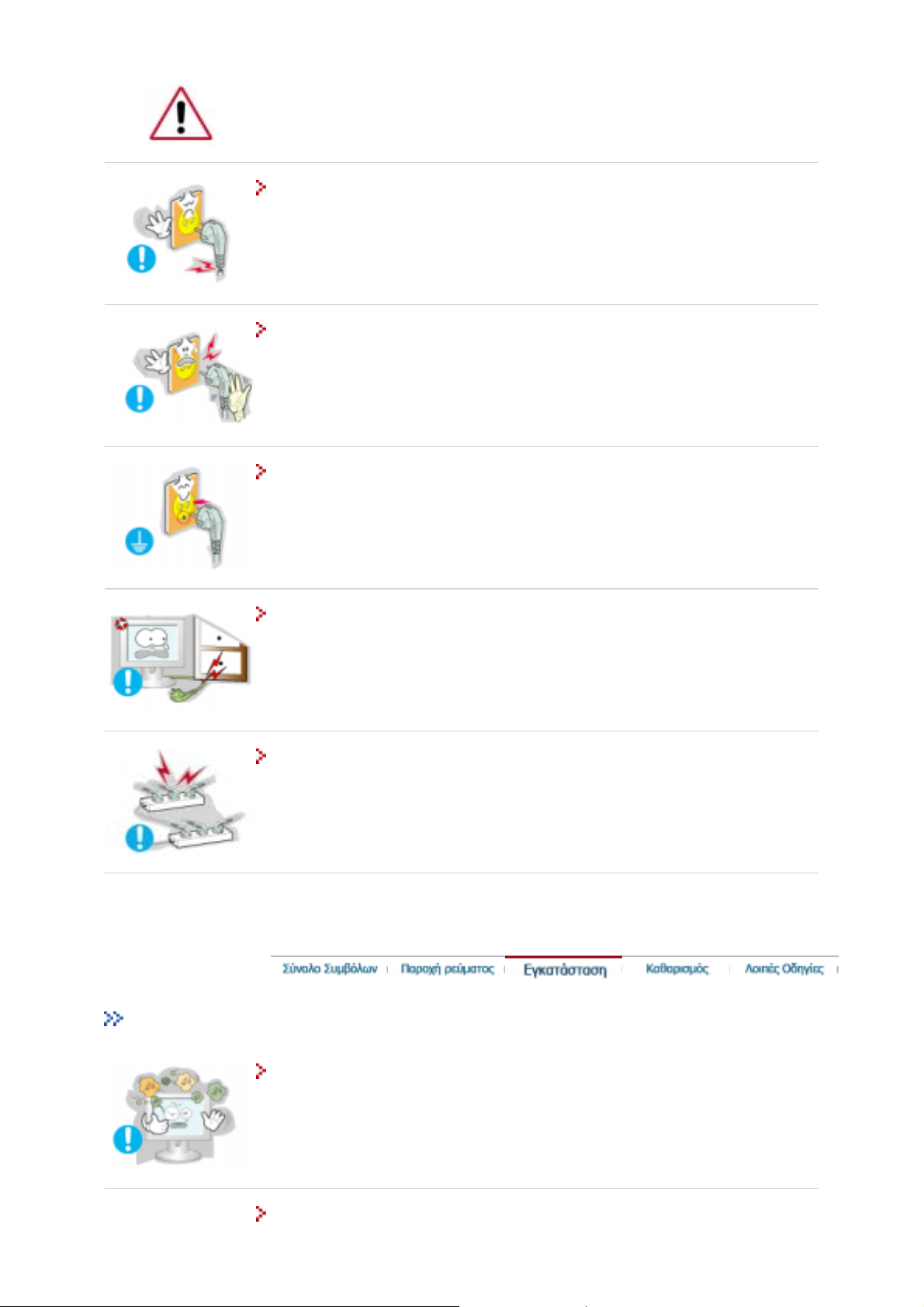
υπολογιστή σας στη DPMS. Αν χρησιµοποιείτε προφύλαξη οθόνης, ρυθµίστε την στην
Χ
λειτουργία ενεργής οθόνης (active screen).
Μην χρησιµοποιείτε φθαρµένο ή χαλαρό φις.
z Μπορεί να προκληθεί ηλεκτροπληξία ή πυρκαγιά.
Μην τραβήξτε το φις από το καλώδιο και µην ακουµπήστε το φις µε βρεγµένα χέρια.
z Μπορεί να προκληθεί ηλεκτροπληξία ή πυρκαγιά.
ρησιµοποιείτε ένα σωστά γειωµένο φις και υποδοχέα.
z Μια λανθασµένη γείωση µπορεί να προκαλέσει ηλεκτροπληξία ή βλάβη στη
συσκευή.
Εγκατάσταση
Μην λυγίζετε υπερβολικά το φις και το καλώδιο ούτε να βάζετε βαριά
αντικείµενα πάνω τους, καθώς µπορεί να προκληθεί βλάβη.
z Αν το κάνετε µπορεί να προκληθεί ηλεκτροπληξία ή πυρκαγιά.
Μην συνδέετε πολλές µπαλαντέζες ή φις σε µια πρίζα.
z Μπορεί να προκληθεί πυρκαγιά.
Τοποθετήστε την οθόνη σας σε σηµείο µε χαµηλή υγρασία και την ελάχιστη
δυνατή σκόνη.
z Μπορεί να προκληθεί ηλεκτροπληξία ή πυρκαγιά εντός της οθόνης .
Μην ρίξτε κάτω την οθόνη όταν την µετακινείτε.
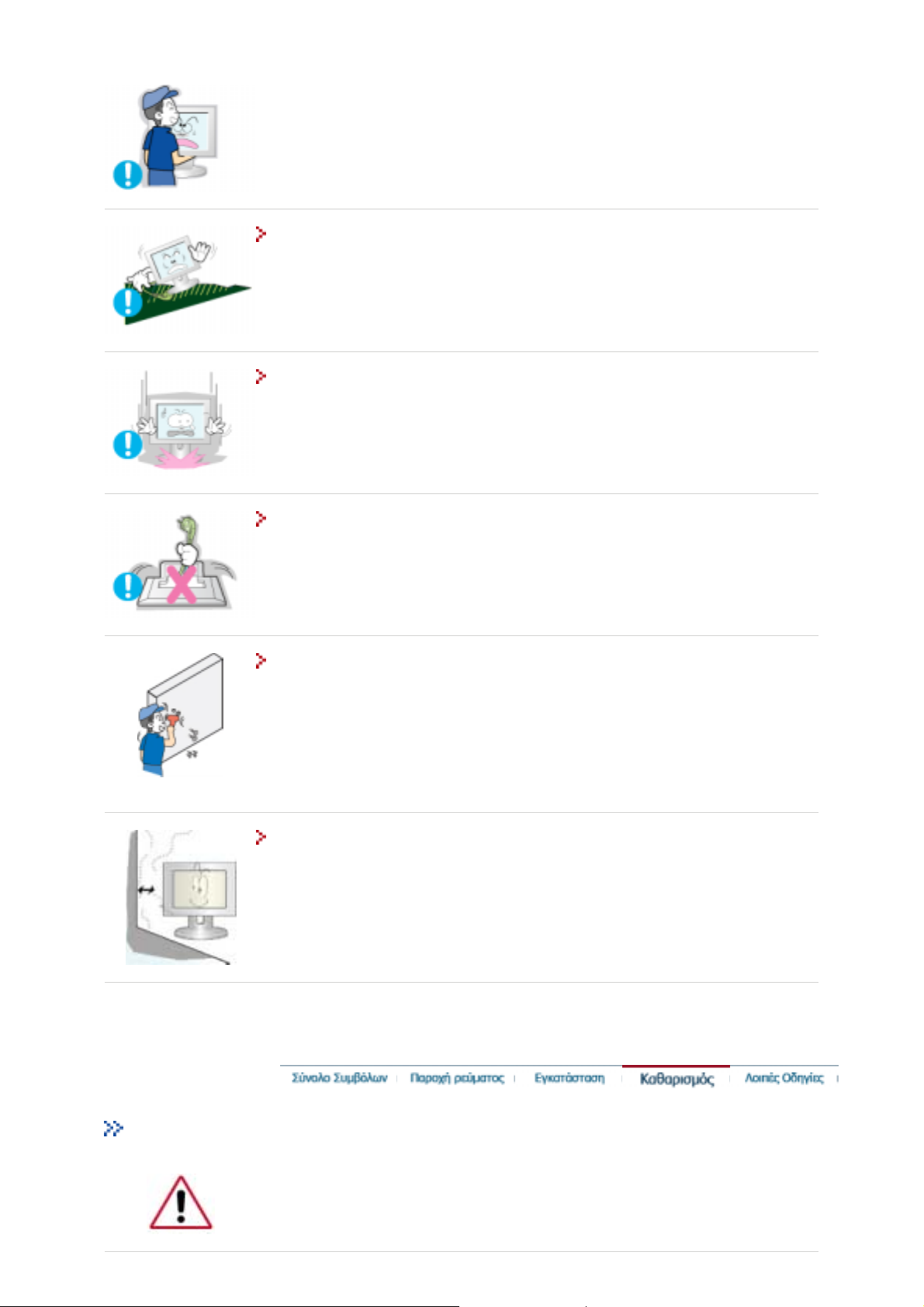
z
Μπορεί να προκληθεί βλάβη στο προϊόν ή τραυµατισµός.
Τοποθετήστε την οθόνη σε µια επίπεδη και σταθερή επιφάνεια.
z Η οθόνη µπορεί να προκαλέσει τραυµατισµό αν πέσει.
Αφήστε την οθόνη κάτω προσεκτικά.
z Μπορεί να προκληθεί βλάβη ή να σπάσει.
Μην τοποθετείτε την οθόνη µε την πρόσοψη προς τα κάτω.
z Μπορεί να πάθει βλάβη η επιφάνεια της οθόνης TFT-LCD.
Η εγκατάσταση επιτοίχιας βάσης πρέπει να γίνει από εξειδικευµένο
προσωπικό.
z Η εγκατάσταση από µη ειδικευµένο προσωπικό µπορεί να προκαλέσει
τραυµατισµό.
z Πάντα χρησιµοποιείτε τη συσκευή ανάρτησης που ορίζεται στο εγχειρίδιο του
κατασκευαστή.
Αφήστε ένα χώρο για αερισµό, ανάµεσα στο προϊόν και στον τοίχο.
z Ο ανεπαρκής αερισµός µπορεί να οδηγήσει σε αύξηση της θερµοκρασίας του
εσωτερικού τµήµατος και να προκαλέσει φωτιά.
Καθαρισµός
Για να καθαρίσετε το περίβληµα της οθόνης ή την επιφάνεια της οθόνης TFT-LCD,
σκουπίστε την µε ένα νωπό και απαλό ύφασµα.
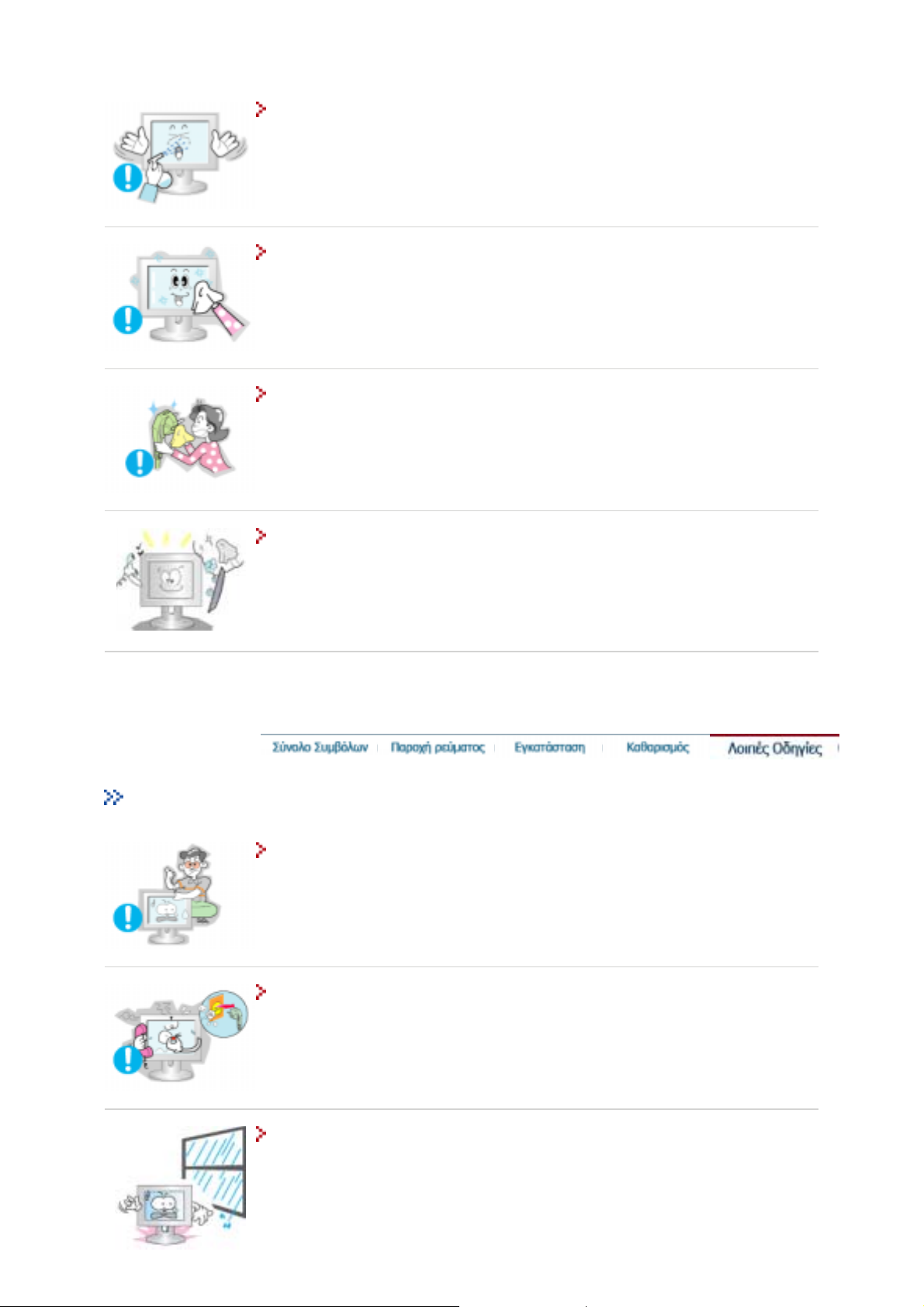
Χ
Λ
Μην ψεκάζετε απορρυπαντικό απευθείας επάνω στη οθόνη.
z Μπορεί να προκληθεί βλάβη, ηλεκτροπληξία ή πυρκαγιά.
ρησιµοποιήστε το συνιστώµενο απορρυπαντικό µε ένα µαλακό πανί.
Αν ο ακροδέκτης µεταξύ του φις και της ακίδας είναι σκονισµένος ή
λερωµένος, καθαρίστε τον καλά µε ένα στεγνό πανί.
z Ένας λερωµένος ακροδέκτης µπορεί να προκαλέσει ηλεκτροπληξία ή πυρκαγιά.
Επικοινωνήστε µε το Κέντρο Σέρβις ή µε το Κέντρο Εξυπηρέτησης Πελατών
για τον καθαρισµό του εσωτερικού τµήµατος, µία φορά κάθε χρόνο.
z ∆ιατηρείτε το εσωτερικό τµήµα του προϊόντος καθαρό.
Η σκόνη που συσσωρεύεται στο εσωτερικό τµήµα για παρατεταµένο χρονικό
διάστηµα, µπορεί να προκαλέσει δυσλειτουργία ή φωτιά.
οιπά
Μην αφαιρέστε το κάλυµµα (ή το πίσω µέρος). ∆εν υπάρχουν εσωτερικά
µέρη που µπορούν να επισκευαστούν από τον χρήστη.
z Μπορεί να προκληθεί ηλεκτροπληξία ή πυρκαγιά.
z Αναθέστε το σέρβις σε εξειδικευµένο προσωπικό.
Αν η οθόνη σας δεν λειτουργεί κανονικά - πιο συγκεκριµένα, αν κάνει
ασυνήθιστους ήχους ή έχει κάποια περίεργη οσµή - αποσυνδέστε την
αµέσως από την πρίζα και επικοινωνήστε µε έναν εξουσιοδοτηµένο αντιπρόσωπο
ή σέρβις.
z Μπορεί να προκληθεί ηλεκτροπληξία ή πυρκαγιά.
Μην τοποθετείτε την οθόνη σε σηµεία όπου µπορεί να βραχεί ή να εκτεθεί
σε υγρασία.
z Αυτό µπορεί να προκαλέσει δυσλειτουργία, ηλεκτροπληξία ή πυρκαγιά.
z Αποφύγετε τη λειτουργία της οθόνης κοντά σε νερό ή σε εξωτερικό χώρο όπου
µπορεί να εκτεθεί σε χιόνι ή βροχή.

Αν πέσει η οθόνη ή φθαρεί το περίβληµα, σβήστε την οθόνη και βγάλτε την
από την πρίζα.
z Η οθόνη µπορεί να παρουσιάσει δυσλειτουργία, προκαλώντας ηλεκτροπληξία ή
πυρκαγιά.
z Στη συνέχεια επικοινωνήστε µε το Σέρβις.
Αποσυνδέστε την οθόνη από την παροχή ρεύµατος σε περίπτωση
καταιγίδας και µην αφήνετε την οθόνη αχρησιµοποίητη για µεγάλο
διάστηµα.
z Η οθόνη µπορεί να παρουσιάσει δυσλειτουργία, προκαλώντας ηλεκτροπληξία ή
πυρκαγιά.
Μην προσπαθήστε να κινήστε την οθόνη τραβώντας το καλώδιο ή το
καλώδιο σήµατος.
z Μπορεί να προκληθεί διακοπή της λειτουργίας, ηλεκτροπληξία ή πυρκαγιά λόγω
ζηµιάς στο καλώδιο.
Μην κινείτε την οθόνη δεξιά ή αριστερά τραβώντας µόνο το καλώδιο ή το
καλώδιο σήµατος.
z Μπορεί να προκληθεί διακοπή της λειτουργίας, ηλεκτροπληξία ή πυρκαγιά λόγω
ζηµιάς στο καλώδιο.
Μην καλύπτετε τις οπές αερισµού του περιβλήµατος της οθόνης.
z Ο κακός αερισµός µπορεί να προκαλέσει διακοπή της λειτουργίας ή πυρκαγιά.
Μην τοποθετείτε δοχεία µε νερό, χηµικά προϊόντα ή µεταλλικά αντικείµενα
επάνω στην οθόνη.
z Αυτό µπορεί να προκαλέσει δυσλειτουργία, ηλεκτροπληξία ή πυρκαγιά.
z Σε περίπτωση εισόδου ξένου σώµατος στην οθόνη, αποσυνδέστε την από την
παροχή ρεύµατος και επικοινωνήστε µε το Σέρβις.
Μην χρησιµοποιήτε και µην αποθηκεύετε εύφλεκτες ουσίες κοντά στην
οθόνη.
z
Μπορεί να προκληθεί έκρηξη ή πυρκαγιά.
Ποτέ µην εισάγετε µεταλλικά αντικείµενα στις εσοχές της οθόνης.
z Μπορεί να προκληθεί ηλεκτροπληξία, πυρκαγιά ή τραυµατισµός.

Ό
Μην εισάγετε µεταλλικά αντικείµενα όπως σκεύη, κοµµάτια από σύρµα ή
εύφλεκτα αντικείµενα, όπως χαρτί ή σπίρτα, στα σηµεία εξαερισµού ή τις
θύρες ακουστικών ή τις θύρες εικόνας και ήχου της οθόνης. Καλέστε
αµέσως το Σέρβις σε περίπτωση εισόδου ξένων αντικειµένων στην οθόνη.
z Αυτό µπορεί να προκαλέσει δυσλειτουργία, ηλεκτροπληξία ή πυρκαγιά.
z Καλέστε αµέσως το Σέρβις σε περίπτωση εισόδου ξένων αντικειµένων στην
οθόνη.
Εάν η οθόνη σας είναι σταθερή για ένα εκτεταµένο χρονικό διάστηµα,
µπορεί να εµφανιστεί µια παγωµένη ή θαµπή εικόνα.
z Αλλάξτε τον τρόπο λειτουργίας στην εξοικονόµηση ενέργειας ή ορίστε µια
κινούµενη εικόνα για την προφύλαξη της οθόνης όταν δεν χρησιµοποιείτε την
οθόνη για ένα εκτεταµένο χρονικό διάστηµα.
Ρυθµίστε την ανάλυση και συχνότητα στα κατάλληλα επίπεδα για το
µοντέλο.
z Τα ακατάλληλα επίπεδα ανάλυσης και συχνότητας µπορούν να προκαλέσουν
προβλήµατα όρασης.
15 inch - 1024 X 768
17,19 inch - 1280 X 1024
Κρατάτε την απαραίτητη απόσταση από την οθόνη.
z Μην κάθεστε πολύ κοντά στην οθόνη σε µόνιµη βάση για να αποφύγετε
προβλήµατα όρασης.
Για να περιορίσετε την κούραση των µατιών, κάνετε ένα διάλειµµα
τουλάχιστον πέντε λεπτών κάθε µία ώρα, όταν χρησιµοποιείτε την οθόνη.
Μην χρησιµοποιείτε την οθόνη σε σηµεία όπου µπορεί να εκτεθεί σε
ισχυρές δονήσεις.
z Η έκθεση σε ισχυρές δονήσεις µπορεί να αποτελέσει κίνδυνο πυρκαγιάς και να
ελαττώσει το χρόνο ζωής της οθόνης.
ταν µετακινείτε την οθόνη, κλείστε τον διακόπτη τροφοδοσίας και βγάλτε
το καλώδιο ρεύµατος από την πρίζα.
Βεβαιωθείτε ότι όλα τα καλώδια, συµπεριλαµβανοµένου του καλωδίου της
κεραίας και των καλωδίων που συνδέονται σε άλλες συσκευές, έχουν
αποσυνδεθεί, όταν µετακινείτε την οθόνη.
z Αν δεν αποσυνδέσετε ένα καλώδιο µπορεί να καταστραφεί και να προκαλέσει
φωτιά ή ηλεκτροπληξία.

Παρακαλείσθε να βεβαιωθείτε ότι τα ακόλουθα αντικείµενα εσωκλείονται µε την οθόνη σας. Αν λείπουν κάποια
αντικείµενα, επικοινωνήστε µε τον εξουσιοδοτηµένο αντιπρόσωπο..
Περιεχόµενα συσκευασίας
Οθόνη και βάση
Οθόνη και βάση Κάτω πλευρά Αναρτήρας
Εγχειρίδιο
Οδηγός Χρήσης, Πρόγραµµα
Οδήγησης Οθόνης,
Οδηγός γρήγορης
εγκατάστασης
Κάρτα εγγύησης
λογισµικό Φυσικού
Χρώµατος, λογισµικό
MagicTune™ και δίσκος CD
εγκατάστασης λογισµικού

Καλώδιο
Εµπρόσθια όψη
Καλώδιο σήµατος Καλώδιο τροφοδοσίας
1. Πλήκτρο µενού (Menu)
[]
2. Κουµπί MagicBright™
[]
Ανοίγει το µενού OSD. Χρησιµοποιείται επίσης για την έξοδο από το
µενού OSD ή την επιστροφή στο προηγούµενο µενού.
Το MagicBright είναι ένα νέο χαρακτηριστικό που παρέχει το βέλτιστο
περιβάλλον θέασης ανάλογα µε τα περιεχόµενα της εικόνας που βλέπετε.
∆ιατίθενται τρεις διαφορετικές καταστάσεις λειτουργίας: Κείµενο,
∆ιαδίκτυο και Ψυχαχωγία. Η κάθε κατάσταση λειτουργίας έχει τη δική της
προ-ρυθµισµένη τιµή φωτεινότητας. Εύκολα µπορείτε να επιλέξετε µια
από τις τρεις ρυθµίσεις πατώντας απλά τα κουµπιά ελέγχου MagicBright.
1) Text : Κανονική Φωτεινότητα
Για έγγραφα ή εργασίες που περιλαµβάνουν µεγάλα κείµενα.
2) Internet : Μέση Φωτεινότητα
Για την εργασία µε διάφορες εικόνες, όπως είναι κείµενα και
γραφικά.
3) Entertain : Υψηλή Φωτεινότητα
Για την παρακολούθηση κινούµενων εικόνων, όπως είναι ένα DVD ή
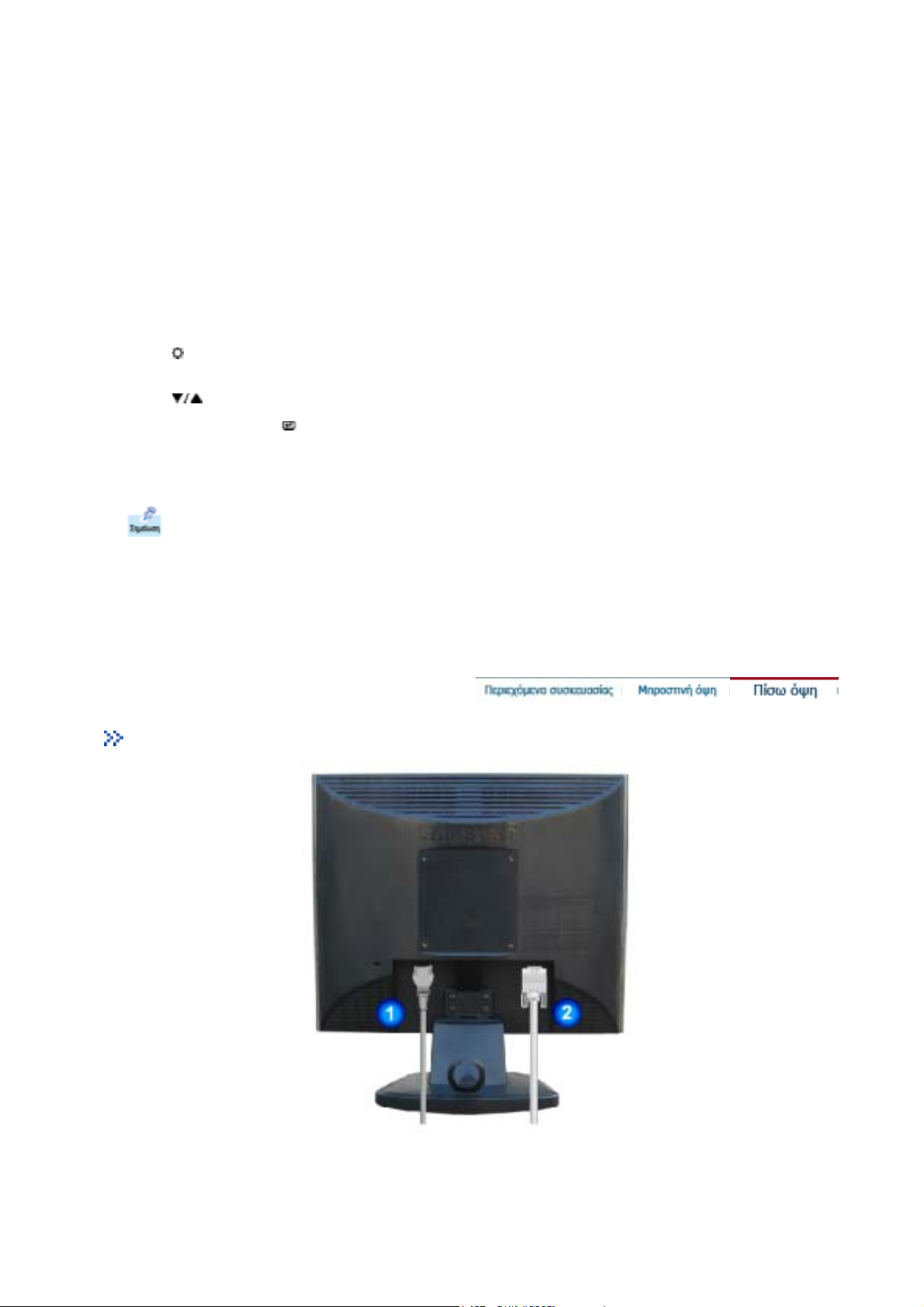
VCD.
Α
4) Custom
Παρόλο που οι τιµές έχουν επιλεχθεί µε προσοχή από τους
µηχανικούς µας, οι προκαθορισµένες τιµές µπορεί να µην είναι
ικανοποιητικές για τα µάτια σας, ανάλογα µε τις προτιµήσεις σας.
Σε αυτή την περίπτωση, ρυθµίστε τη Φωτεινότητα και το
Κοντράστ, χρησιµοποιώντας το µενού OSD.
3. Πλήκτρο τροφοδοσίας
(Power) /
∆είκτης τροφοδοσίας Το φως ανάβει πράσινο κατά την κανονική λειτουργία και αναβοσβήνει
4. Πλήκτρο Brightness
[]
2,4. Πλήκτρα ρυθµίσεων
[]
5. Πλήκτρο Enter [ ] /
Κουµπί Αυτόµατης
Λειτουργίας
νατρέξτε στηΛειτουργία εξοικονόµησης ενέργειας που περιγράφεται στο εγχειρίδιο χρήσης για
περισσότερες πληροφορίες που αφορούν τις λειτουργίες εξοικονόµησης ενέργειας. Για την
εξοικονόµηση ενέργειας, κλείστε την οθόνη όταν δεν τη χρειάζεστε ή δεν τη χρησιµοποιείτε για
µεγάλα χρονικά διαστήµατα.
Χρησιµοποιήστε αυτό το πλήκτρο για να ανοίξετε και να κλείσετε την
οθόνη.
πράσινο µόλις η οθόνη αποθηκεύσει τις ρυθµίσεις σας.
Όταν το OSD δεν είναι επί της οθόνης, πατήστε το πλήκτρο για να
ρυθµίσετε τη φωτεινότητα
Αυτά τα πλήκτρα σας επιτρέπουν να επισηµάνετε και να ρυθµίσετε
στοιχεία του µενού.
Χρησιµοποιείται για την επιλογή του µενού OSD . /
Χρησιµοποιήστε αυτό το κουµπί για να ρυθµίσετε αυτόµατα την OSD.
Πίσω όψη
(Η ρύθµιση παραµέτρων στο πίσω µέρος της οθόνης µπορεί να ποικίλλει από προϊόν σε προϊόν.)
1. Θύρα τροφοδοσίας Συνδέστε το καλώδιο τροφοδοσίας της οθόνης σας στη θύρα τροφοδοσίας
στο πίσω µέρος της οθόνης.

2. Θύρα D-Sub Συνδέστε το καλώδιο σήµατος στον συζευκτήρα D-Sub15 ακροδεκτών στο
Α
πίσω τµήµα της οθόνης σας.
νατρέξτε στην ενότητα Σύνδεση της οθόνης σας για περισσότερες πληροφορίες αναφορικά µε τις
συνδέσεις καλωδίων.

Παρακαλείσθε να βεβαιωθείτε ότι τα ακόλουθα αντικείµενα εσωκλείονται µε την οθόνη σας. Αν λείπουν κάποια
αντικείµενα, επικοινωνήστε µε τον εξουσιοδοτηµένο αντιπρόσωπο..
Περιεχόµενα συσκευασίας
Οθόνη και βάση
Οθόνη και βάση Κάτω πλευρά Αναρτήρας
Εγχειρίδιο
Οδηγός Χρήσης, Πρόγραµµα
Οδήγησης Οθόνης,
Οδηγός γρήγορης
εγκατάστασης
Κάρτα εγγύησης
λογισµικό Φυσικού
Χρώµατος, λογισµικό
MagicTune™ και δίσκος CD
εγκατάστασης λογισµικού
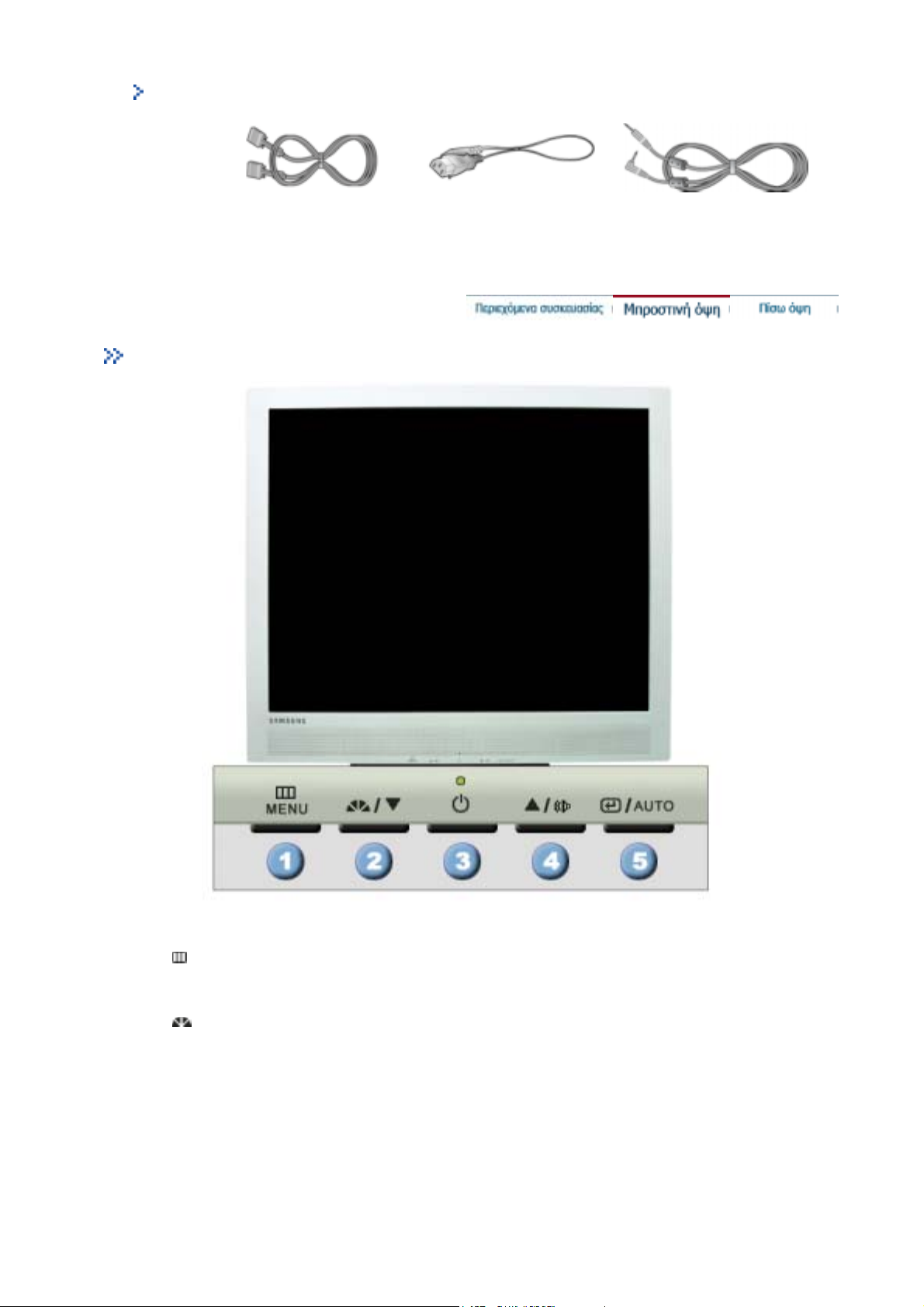
Καλώδιο
Εµπρόσθια όψη
Καλώδιο σήµατος Καλώδιο τροφοδοσίας Καλώδιο Ήχου
1. Πλήκτρο µενού (Menu)
[]
2. Κουµπί MagicBright™
[]
Ανοίγει το µενού OSD. Χρησιµοποιείται επίσης για την έξοδο από το
µενού OSD ή την επιστροφή στο προηγούµενο µενού.
Το MagicBright είναι ένα νέο χαρακτηριστικό που παρέχει το βέλτιστο
περιβάλλον θέασης ανάλογα µε τα περιεχόµενα της εικόνας που βλέπετε.
∆ιατίθενται τρεις διαφορετικές καταστάσεις λειτουργίας: Κείµενο,
∆ιαδίκτυο και Ψυχαχωγία. Η κάθε κατάσταση λειτουργίας έχει τη δική της
προ-ρυθµισµένη τιµή φωτεινότητας. Εύκολα µπορείτε να επιλέξετε µια
από τις τρεις ρυθµίσεις πατώντας απλά τα κουµπιά ελέγχου MagicBright.
1) Text : Κανονική Φωτεινότητα
Για έγγραφα ή εργασίες που περιλαµβάνουν µεγάλα κείµενα.
2) Internet : Μέση Φωτεινότητα
Για την εργασία µε διάφορες εικόνες, όπως είναι κείµενα και
γραφικά.
3) Entertain : Υψηλή Φωτεινότητα
Για την παρακολούθηση κινούµενων εικόνων, όπως είναι ένα DVD ή

VCD.
Α
4) Custom
Παρόλο που οι τιµές έχουν επιλεχθεί µε προσοχή από τους
µηχανικούς µας, οι προκαθορισµένες τιµές µπορεί να µην είναι
ικανοποιητικές για τα µάτια σας, ανάλογα µε τις προτιµήσεις σας.
Σε αυτή την περίπτωση, ρυθµίστε τη Φωτεινότητα και το
Κοντράστ, χρησιµοποιώντας το µενού OSD.
3. Πλήκτρο τροφοδοσίας
(Power) /
∆είκτης τροφοδοσίας Το φως ανάβει πράσινο κατά την κανονική λειτουργία και αναβοσβήνει
4. Πλήκτρο έντασης
[]
2,4. Πλήκτρα ρυθµίσεων
[]
5. Πλήκτρο Enter [ ] /
Κουµπί Αυτόµατης
Λειτουργίας
νατρέξτε στηΛειτουργία εξοικονόµησης ενέργειας που περιγράφεται στο εγχειρίδιο χρήσης για
περισσότερες πληροφορίες που αφορούν τις λειτουργίες εξοικονόµησης ενέργειας. Για την
εξοικονόµηση ενέργειας, κλείστε την οθόνη όταν δεν τη χρειάζεστε ή δεν τη χρησιµοποιείτε για
µεγάλα χρονικά διαστήµατα.
Χρησιµοποιήστε αυτό το πλήκτρο για να ανοίξετε και να κλείσετε την
οθόνη.
πράσινο µόλις η οθόνη αποθηκεύσει τις ρυθµίσεις σας.
Όταν το OSD δεν είναι επί της οθόνης, πατήστε το πλήκτρο για να
ρυθµίσετε την ένταση.α
Αυτά τα πλήκτρα σας επιτρέπουν να επισηµάνετε και να ρυθµίσετε
στοιχεία του µενού.
Χρησιµοποιείται για την επιλογή του µενού OSD . /
Χρησιµοποιήστε αυτό το κουµπί για να ρυθµίσετε αυτόµατα την OSD.
Πίσω όψη
(Η ρύθµιση παραµέτρων στο πίσω µέρος της οθόνης µπορεί να ποικίλλει από προϊόν σε προϊόν.)
1. Θύρα τροφοδοσίας Συνδέστε το καλώδιο τροφοδοσίας της οθόνης σας στη θύρα τροφοδοσίας
στο πίσω µέρος της οθόνης.
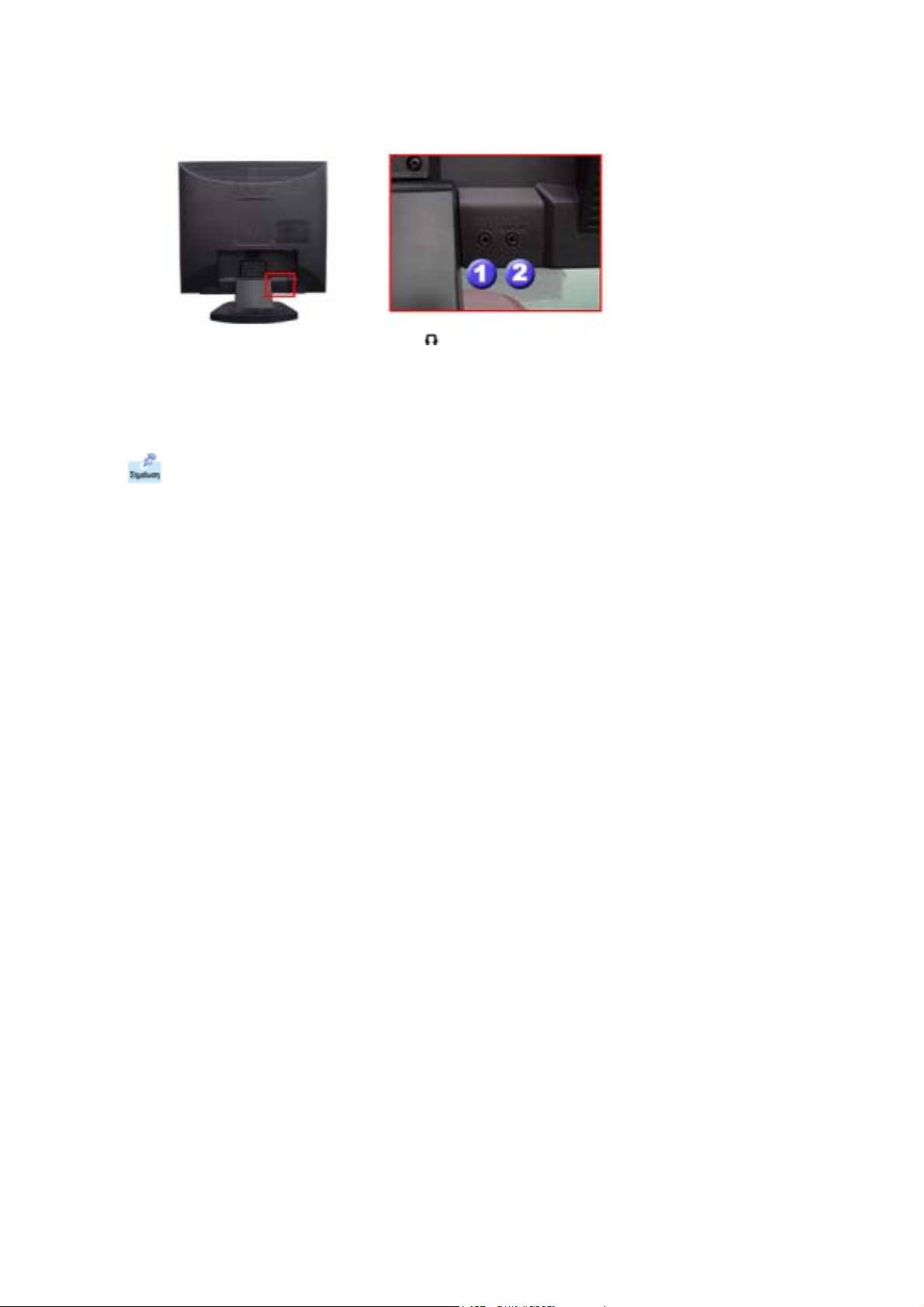
2. Θύρα D-Sub Συνδέστε το καλώδιο σήµατος στον συζευκτήρα D-Sub15 ακροδεκτών στο
Α
πίσω τµήµα της οθόνης σας.
1. Ακροδέκτης σύνδεσης ακουστικών []
2. Ακροδέκτης σύνδεσης ήχου του Η/Υ
Συνδέστε το καλώδιο ήχου της οθόνης σας στη θύρα ήχου στο πίσω µέρος του
υπολογιστή.
νατρέξτε στην ενότητα Σύνδεση της οθόνης σας για περισσότερες πληροφορίες αναφορικά µε τις
συνδέσεις καλωδίων.
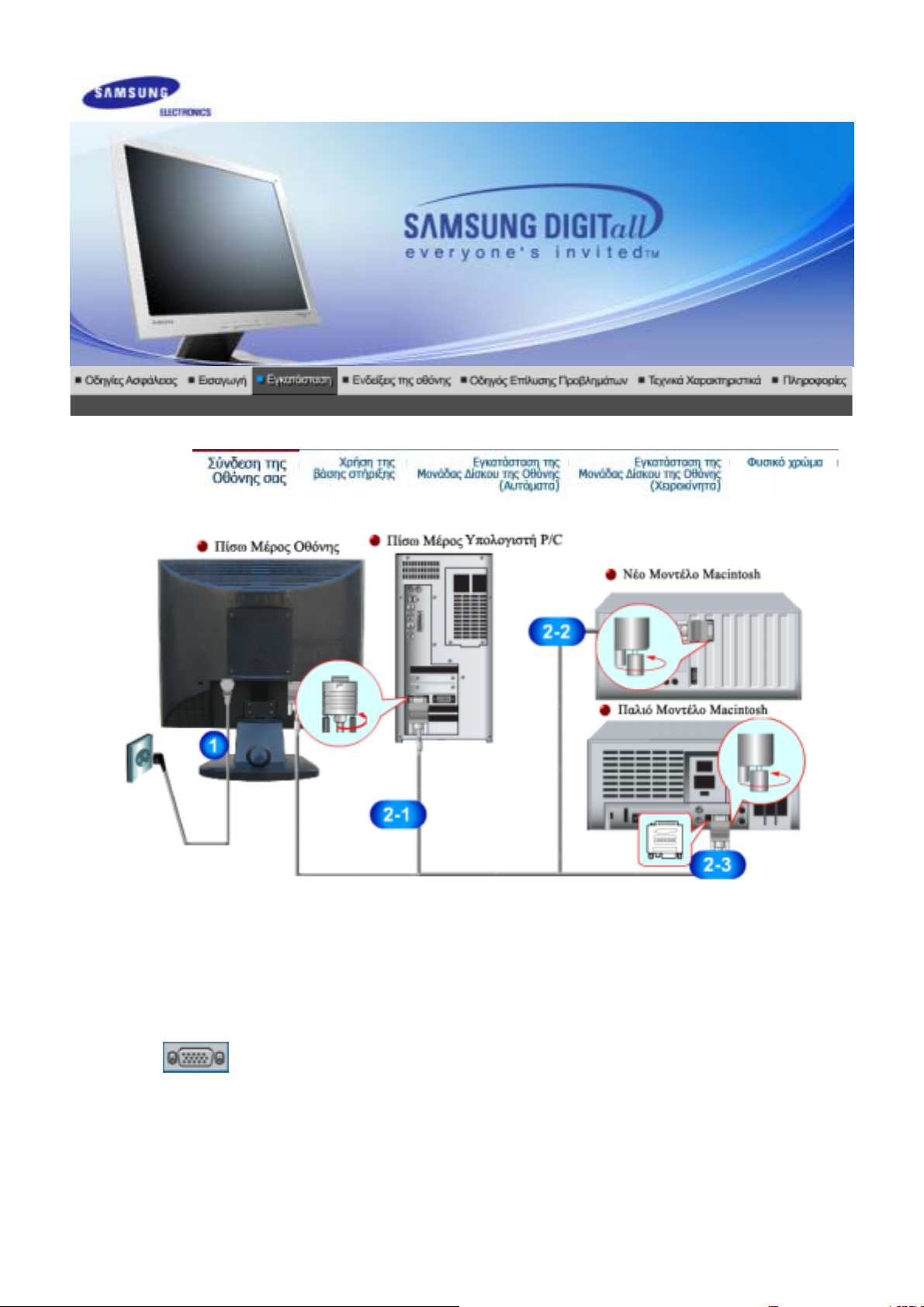
1. Συνδέστε το καλώδιο τροφοδοσίας της οθόνης σας στη θύρα τροφοδοσίας στο πίσω µέρος της
οθόνης.
Συνδέστε το καλώδιο τροφοδοσίας της οθόνης σε κάποια κοντινή πρίζα.
2-1. Χρήση του (αναλογικού) ακροδέκτη D-sub στην κάρτα video.
Συνδέστε το καλώδιο σήµατος στον συζευκτήρα D-sub 15 ακροδεκτών στο πίσω τµήµα της οθόνης
σας.
2-2. Σύνδεση µε υπολογιστή Macintosh
Συνδέστε την οθόνη στον υπολογιστή Macintosh χρησιµοποιώντας το καλώδιο σύνδεσης D-SUB.
2-3. Σε περίπτωση που πρόκειται για παλιό µοντέλο Macintosh, πρέπει να συνδέσετε την οθόνη
χρησιµοποιώντας ειδικό προσαρµογέα για Mac.
3. Ανοίξτε την οθόνη και τον υπολογιστή Αν η οθόνη σας προβάλει κάποια εικόνα τότε η εγκατάσταση
έχει ολοκληρωθεί.
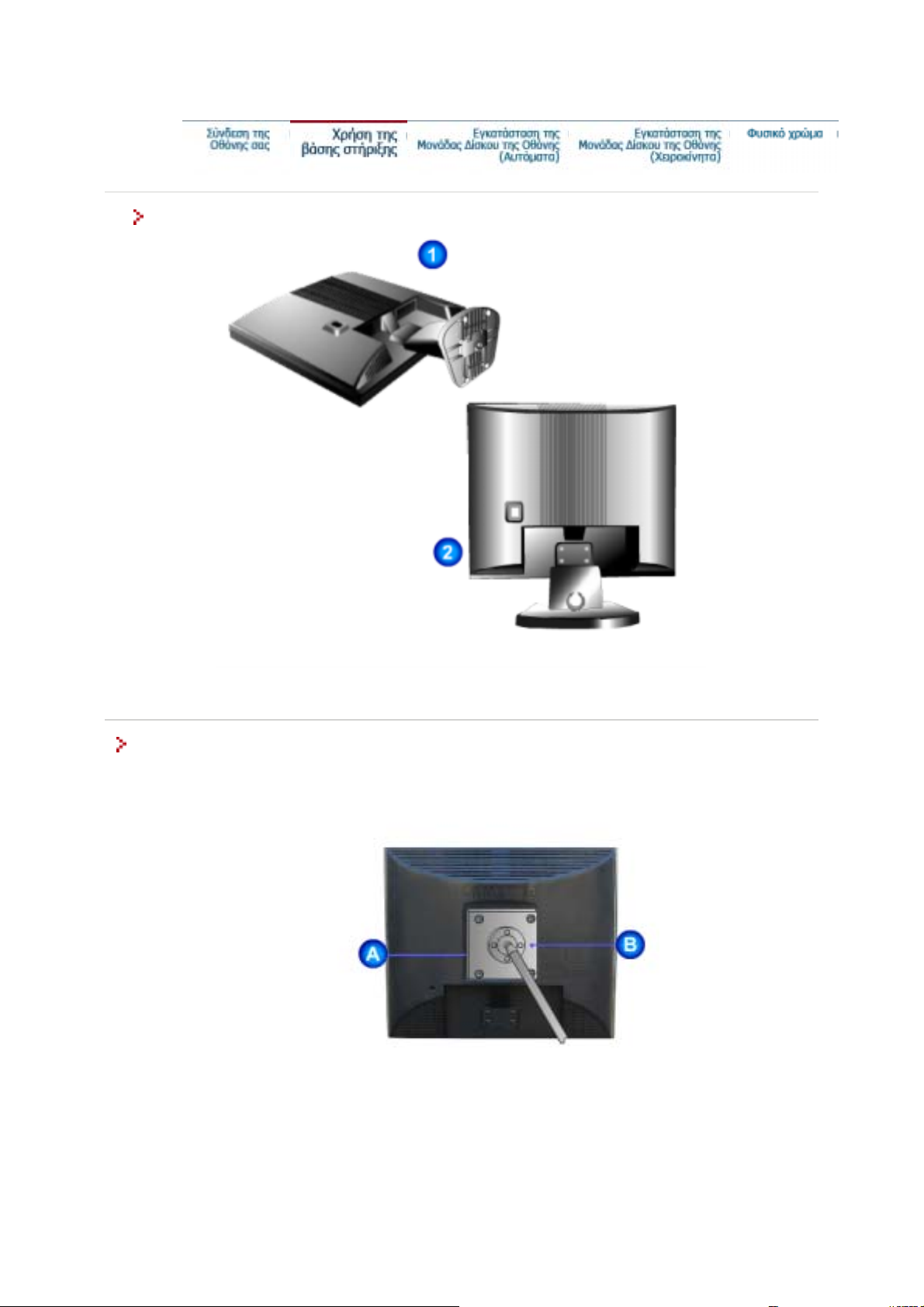
Συναρµολόγηση Οθόνης
Α
1. Οθόνη και Κάτω Πλευρά
2. Οθόνη και Αναρτήρας
Τοποθέτηση βάσης
Η οθόνη συνδέεται µε µηχανισµό στήριξης διασύνδεσης 100mm x 100mm συµβατού τύπου VESA.
A. Οθόνη και βάση
B. Μηχανισµός στήριξης διασύνδεσης
1. Θέστε την οθόνη εκτός λειτουργίας και αποσυνδέστε το καλώδιο ρεύµατος.
2. Γείρατε την οθόνη LCD µε την εµπρόσθια όψη προς τα κάτω πάνω σε επίπεδη επιφάνεια, µε ένα µαξιλάρι από
κάτω για προστασία.
φαιρέστε τις τέσσερις βίδες και στη συνέχεια αφαιρέστε τη Βάση από την οθόνη LCD.
3.

4. Ευθυγραµµίστε τον Μηχανισµό Στήριξης ∆ιασύνδεσης µε τις οπές του Μηχανισµού Στήριξης του Πίσω
Ό
Καλύµµατος και ασφαλίστε τον µε τις τέσσερις βίδες της βάσης-βραχίονα, της κρεµαστής βάσης τοίχου ή
κάποιας άλλης βάσης.
ταν σας προτρέψει το λειτουργικό σύστηµα του οδηγού οθόνης, εισάγετε το CD-ROM
που εσωκλείεται µε αυτήν την οθόνη. Η εγκατάσταση του οδηγού διαφέρει λίγο από
λειτουργικό σύστηµα σε λειτουργικό σύστηµα. Ακολουθήστε τις οδηγίες που
αντιστοιχούν στο λειτουργικό σας σύστηµα.
Προετοιµάστε µια κενή δισκέτα και κατεβάστε το αρχείο του προγράµµατος οδηγού από την
τοποθεσία ιστού στο ∆ιαδίκτυο που φαίνεται εδώ.
z Τοποθεσία ιστού στο
∆ιαδίκτυο:
http://www.samsung-monitor.com/ (Worldwide)
http://www.samsungusa.com/monitor/ (Η.Π.Α.)
http://www.sec.co.kr/monitor/ (Κορέα)
http://www.samsungmonitor.com.cn/ (Κίνα)
Windows XP/2000
1. Εισάγετε το CD στη µονάδα CD -ROM.
2. Κάντε κλικ στο "Οδηγός Windows XP/2000".
3. Επιλέξτε το µοντέλο της οθόνης σας από τον κατάλογο µοντέλων και κάντε κλικ στο πλήκτρο "OK".
4. Κάντε κλικ στο πλήκτρο "Εγκατάσταση" στο παράθυρο "Προσοχή".
5. Αν µπορείτε να δείτε το ακόλουθο παράθυρο "Μήνυµα", κάντε κλικ στο πλήκτρο "Συνέχεια
Αναζήτησης". Έπειτα κάντε κλικ στο πλήκτρο "OK" .
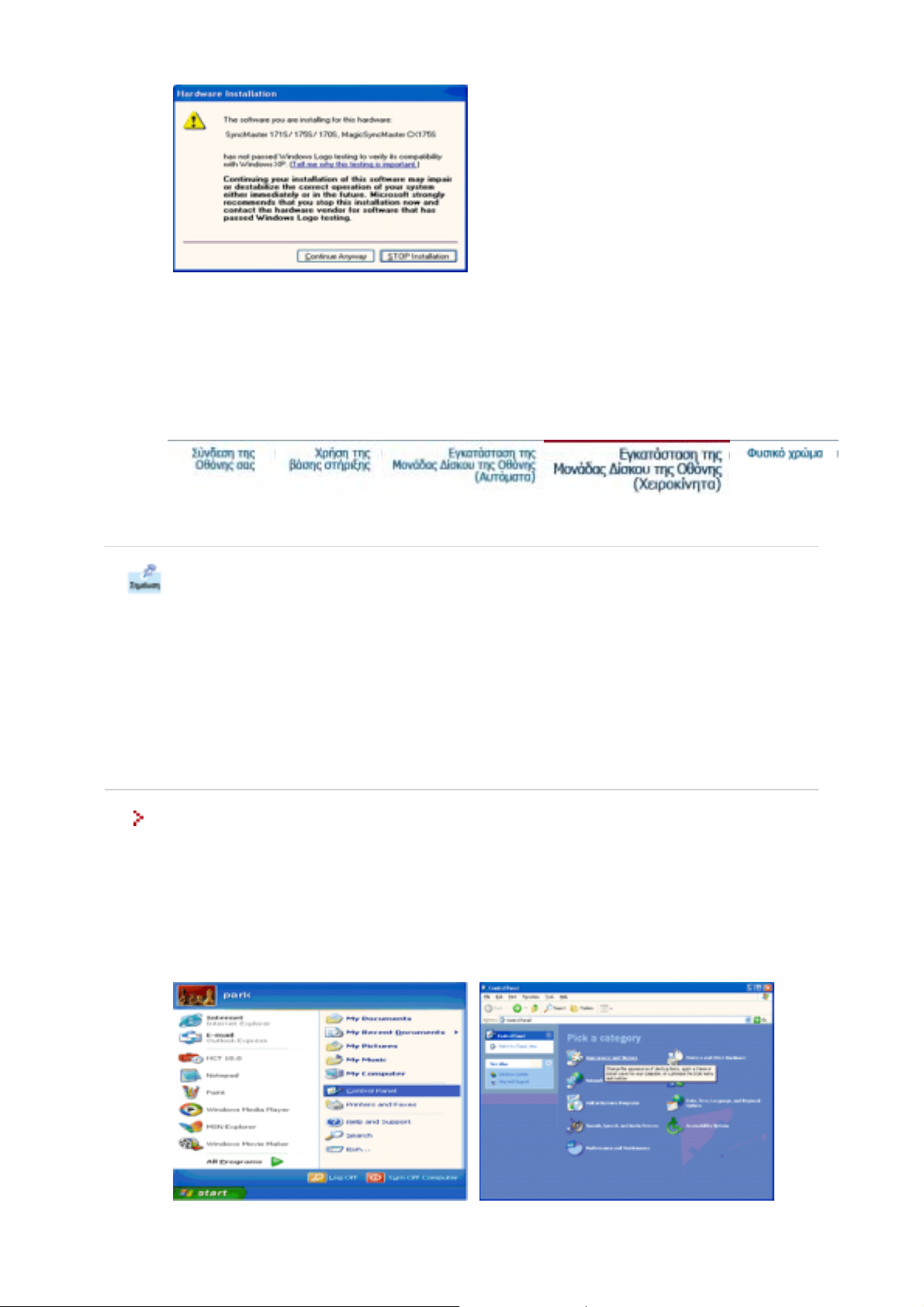
Ό
Αυτός ο οδηγός οθόνης βρίσκεται υπό κατοχύρωση του λογότυπου MS, και η εγκατάσταση αυτή δεν
βλάπτει το σύστηµά σας. Ο κατοχυρωµένος οδηγός θα δηµοσιευτεί στην Αρχική Σελίδα των Οθονών
Samsung
http://www.samsung-monitor.com/
6. Η εγκατάσταση του οδηγού οθόνης έχει ολοκληρωθεί.
ταν σας προτρέψει το λειτουργικό σύστηµα του οδηγού οθόνης, εισάγετε το CD-ROM
που εσωκλείεται µε αυτήν την οθόνη. Η εγκατάσταση του οδηγού διαφέρει λίγο από
λειτουργικό σύστηµα σε λειτουργικό σύστηµα. Ακολουθήστε τις οδηγίες που
αντιστοιχούν στο λειτουργικό σας σύστηµα.
Προετοιµάστε µια κενή δισκέτα και κατεβάστε το αρχείο του προγράµµατος οδηγού από την
τοποθεσία ιστού στο ∆ιαδίκτυο που φαίνεται εδώ.
z Τοποθεσία ιστού στο
∆ιαδίκτυο:
http://www.samsung-monitor.com/ (Worldwide)
http://www.samsungusa.com/monitor/ (Η.Π.Α.)
http://www.sec.co.kr/monitor/ (Κορέα)
http://www.samsungmonitor.com.cn/ (Κίνα)
Λειτουργικό Σύστηµα Microsoft® Windows® XP
Windows XP | Windows 2000 | Windows NT | Linux
1. Εισάγετε το CD στην µονάδα CD -ROM.
2. Κάντε κλικ "Έναρξη" —> "Πίνακας Ελέγχου" έπειτα κάντε κλικ στο εικονίδιο "Εµφάνιση και
Θέµατα".
3. Κάντε κλικ στο εικονίδιο "Προβολή" και επιλέξτε την καρτέλα "Ρυθµίσεις" έπειτα κάντε κλικ στο
"Για Προχωρηµένους...".

4. Κάντε κλικ στο πλήκτρο "Ιδιότητες" στην καρτέλα "Οθόνη" και επιλέξτε την καρτέλα "Οδηγός".
5. Κάντε κλικ στο "Ενηµέρωση Οδηγού.." και επιλέξτε "Εγκατάσταση από λίστα ή.." έπειτα κάντε
κλικ στο πλήκτρο "Επόµενο".
6. Επιλέξτε "Μην αναζητήσεις, θα.." έπειτα κάντε κλικ στο "Επόµενο" και έπειτα κάντε κλικ στο
"Εισαγωγή δισκέτας".
7. Κάντε κλικ στο πλήκτρο "Αναζήτηση" έπειτα επιλέξτε A:(D:\Οδηγός) και επιλέξτε το µοντέλο της
οθόνης σας στον κατάλογο µοντέλων και κάντε κλικ στο πλήκτρο "Επόµενο".

Ό
8. Αν µπορείτε να δείτε το ακόλουθο παράθυρο "Μήνυµα", έπειτα κάντε κλικ στο πλήκτρο "Συνέχεια
Αναζήτησης". Έπειτα κάντε κλικ στο πλήκτρο "OK".
Αυτός ο οδηγός οθόνης βρίσκεται υπό κατοχύρωση του λογότυπου MS, και η εγκατάσταση αυτή δεν
βλάπτει το σύστηµά σας. Ο κατοχυρωµένος οδηγός θα δηµοσιευτεί στην Αρχική Σελίδα των Οθονών
Samsung
http://www.samsung-monitor.com/
9. Κάντε κλικ στο πλήκτρο "Κλείσιµο" έπειτα κάντε κλικ στο πλήκτρο "OK" συνεχώς.
10. Η εγκατάσταση του οδηγού οθόνης έχει ολοκληρωθεί.
Λειτουργικό Σύστηµα Microsoft
®
Windows® 2000
ταν δείτε στην οθόνη σας "Η Ψηφιακή Υπογραφή ∆εν Βρέθηκε", ακολουθήστε αυτά τα
